หัวข้อที่เกี่ยวข้อง
[Wireless Router] วิธีการเปิด/ปิดไฟ LED ของเราเตอร์ ASUS AiMesh และโหนด AiMesh (แอพ ASUS เราเตอร์)
เมื่อการตั้งค่าเราเตอร์ AiMesh ของคุณเสร็จสิ้น ไฟ LED จะติดสว่าง โปรดดูภาพต่อไปนี้

หมายเหตุ: รุ่นที่แตกต่างกันอาจมีความแตกต่างเล็กน้อย โปรดดูที่ คู่มือผู้ใช้
การเตรียมการ
1.โปรดติดตั้งแอปเราเตอร์ ASUS บนอุปกรณ์สมาร์ทโฟนของคุณก่อน โปรดตรวจสอบให้แน่ใจว่าเวอร์ชัน ASUS Router App ของคุณเป็นเวอร์ชันล่าสุด
สำหรับข้อมูลวิธีการติดตั้งแอปเราเตอร์ ASUS โปรดดูที่ [Wireless Router] วิธีการตั้งค่าเราเตอร์ ASUS Wi-Fi ผ่าน ASUS Router App (QIS, Quick Internet Setup)
2. คุณสมบัตินี้รองรับเฉพาะในเวอร์ชั่นเฟิร์มแวร์ที่ใหม่กว่านี้ 3.0.0.4.386.6xxxx. โปรดตรวจสอบให้แน่ใจว่าเวอร์ชันเฟิร์มแวร์ของเราเตอร์ ASUS ของคุณเป็นเวอร์ชันล่าสุด
สำหรับข้อมูลวิธีการอัพเกรดเฟิร์มแวร์ โปรดดูที่ [Wireless Router] จะอัพเดตเฟิร์มแวร์ของเราเตอร์ของคุณเป็นเวอร์ชั่นล่าสุดผ่าน ASUS Router App ได้อย่างไร?
โปรดทำตามขั้นตอนด้านล่างเพื่อเปิด/ปิดไฟ LED บน ASUS Router App:
1. โปรดเชื่อมต่อโทรศัพท์ของคุณกับชื่อเครือข่าย Wi-Fi (SSID) ของเราเตอร์ AiMesh
2. เรียกใช้แอป ASUS Router
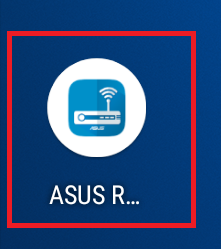
3. เปิด/ปิดไฟ LED ของเราเตอร์ ASUS AiMesh และโหนด AiMesh
โปรดดูที่ภาพต่อไปนี้

3-1. ตั้งค่าเราเตอร์ AiMesh
คลิกที่ไอคอน AiMesh Router > LED ON/OFF, ทําการปิดโดยกดที่ ON/OFF.
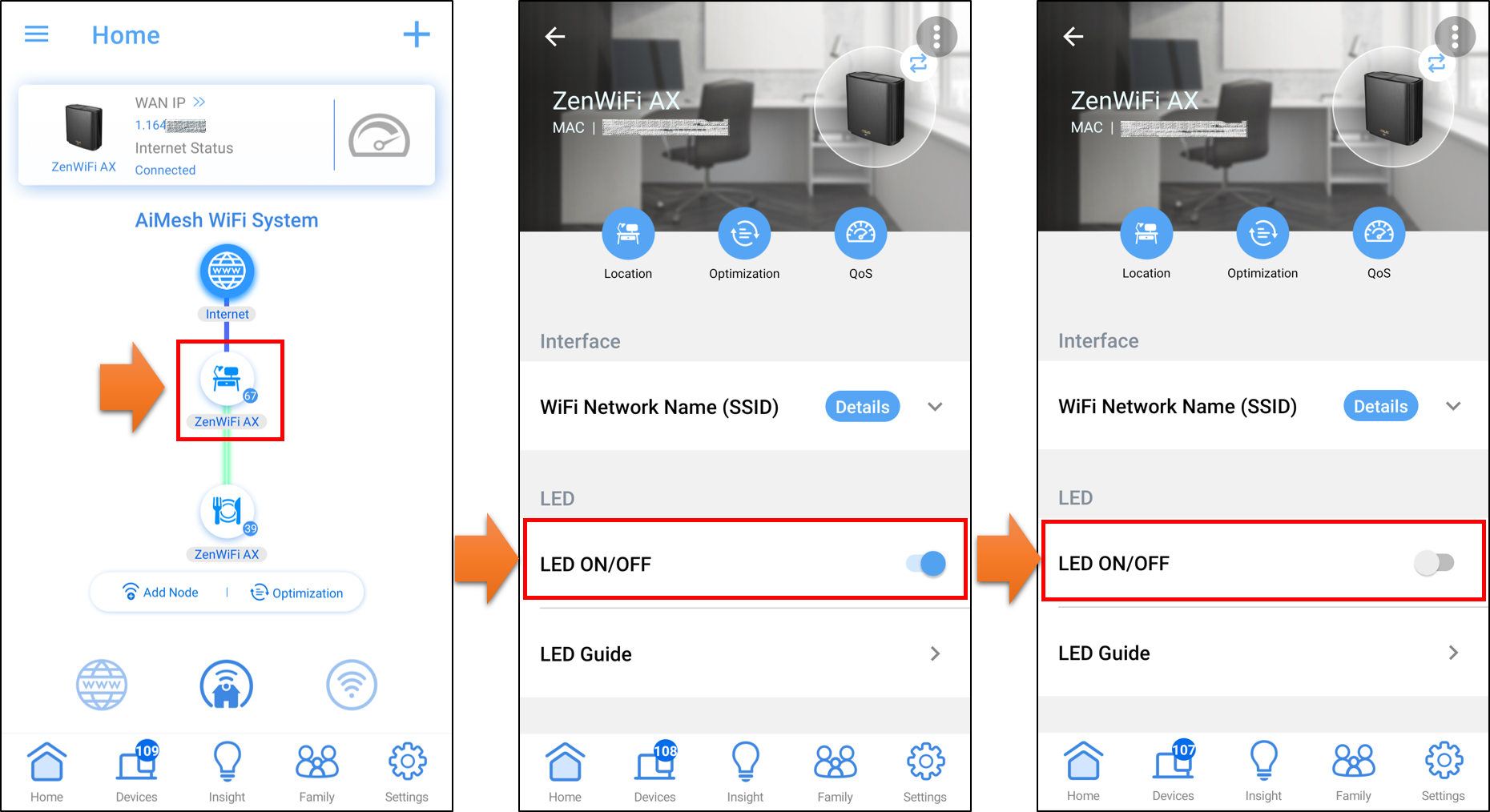
3-2. ตั้งค่า AiMesh Node
คลิกไอคอน AiMesh Node > LED ON/OFF, ทําการปิดโดยกดที่ ON/OFF.

FAQ(คําถามที่พบบ่อย)
1. เหตุใดไฟ LED จึงดับและไฟ LED ของเราเตอร์ติดสว่าง
a. กรุณารีบูตเราเตอร์
b. โปรดตรวจสอบให้แน่ใจว่าเวอร์ชันแอป ASUS Router ของคุณเป็นเวอร์ชันล่าสุด
c. โปรดตรวจสอบว่าเฟิร์มแวร์ของเราเตอร์เป็นเวอร์ชันล่าสุด
สำหรับข้อมูลวิธีการอัพเกรดเฟิร์มแวร์ โปรดดูที่
- WebGUI [Wireless Router] จะอัพเดตเฟิร์มแวร์ของเราเตอร์ไร้สาย ASUS ได้อย่างไร (ASUSWRT)
- App [Wireless Router] จะอัพเดตเฟิร์มแวร์ของเราเตอร์ของคุณเป็นเวอร์ชั่นล่าสุดผ่าน ASUS Router App ได้อย่างไร?
d. โปรดคืนค่าเราเตอร์กลับเป็นสถานะเริ่มต้นจากโรงงาน โปรดดูที่ วิธีการรีเซ็ตเราเตอร์ไปที่ตั้งค่าเริ่มต้นโรงงาน
วิธีรับ (Utility / Firmware)?
คุณสามารถดาวน์โหลดไดรเวอร์ ซอฟต์แวร์ เฟิร์มแวร์ และคู่มือผู้ใช้ล่าสุดได้ใน ASUS Download Center.
หากคุณต้องการข้อมูลเพิ่มเติมเกี่ยวกับ ASUS Download Center,โปรดดูที่ [Notebook/Desktop/AIO] วิธีค้นหาและดาวน์โหลดไดรเวอร์, ยูทิลิตี้, BIOS และคู่มือผู้ใช้งาน